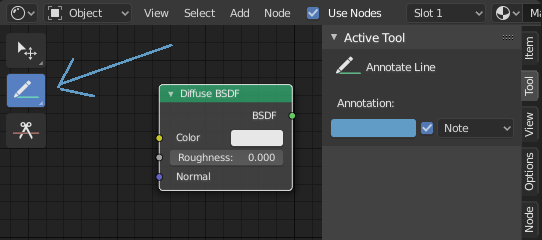注釈ツール¶
注釈ツールは、複数のエディタで使用できます。例えば3Dオブジェクトやノードエディタに注釈を加えることができます。
注釈ツールは左側のツールバーから起動でき、以下のサブツールがあります。
- Annotate
メイン ウィンドウへ、フリーハンドでストロークを描画します。
- Annotate Line
ドラッグにより、線を作成します。
- Annotate Polygon
複数回クリックすることで、つながった線を作成します。Esc または RMB を押すと終了します。
- Annotate Eraser
クリックとドラッグにより、以前に描画された線を削除します。
消しゴムは、 で Radius を設定できます。
設定¶
共通のもの¶
パネル内で、複数の注釈をレイヤーで管理できます。
- Color
既存のストロークと新しいストロークの色を調整します。
- Thickness
既存のストロークと新しいストロークの太さを調整します。
- Onion Skin
カレントフレームの前後のフレームで作成された、ストロークのゴーストを表示します。オニオンスキニングは、3D Viewport と Sequencer でのみ機能します。Grease Pencilドキュメント内の Onion Skinning の解説を参照してください。
3Dエディタ¶
3Dビューで新しい注釈を作成する場合、1 つの設定があります。
- Placement
Placement オプションは、3D空間内で線を描画する場所を決定します。
- 3D Cursor
3Dカーソルを通る仮想平面上に描画します。
- View
3D空間ではなく、画面空間に描画します。つまり、例えばカメラが回転しても、ラインは画面内の同じ位置にとどまります。
- Surface
マウスの下にある面に線を投影します。